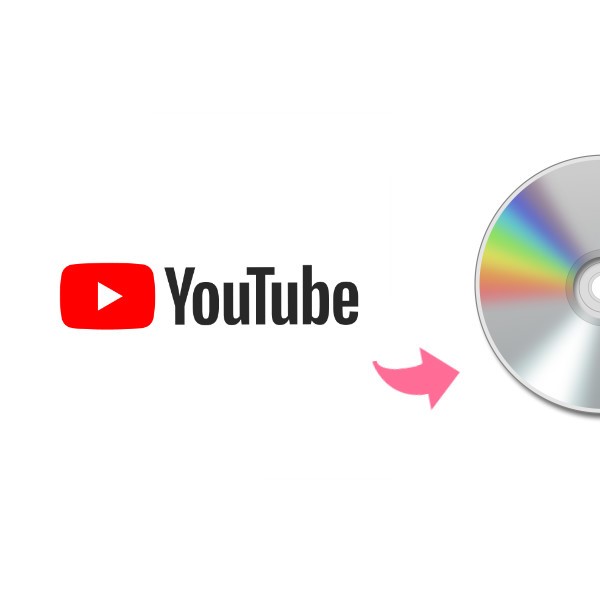Windows 8で動画ファイルをDVDに書き込む方法
- 鈴川 霧
- 2022-04-06
Windows 8は2011年9月にマイクロソフトがリリースしたパーソナルコンピュータおよびタブレット端末用の操作システムです。Windows 8は革新的なUIを搭載して、従来のタッチ操作のできないパソコンやタブレット端末、大きなタッチスクリーンでも操作できるように設計されています。2016年1月12日からサポートが終了になったが、現在Windows 8を利用している方が少なくないと思います。
Windows 8最大の欠点と言えば、それは汎用性が低いなんです、多くのソフトウェアがサポートできません。特にWindows 8で動画ファイルをDVDに書き込むことについてGoogleで検索したら、書き込みソフトに対応できないなどの情報がたくさん見つけれます。では、Windows 8のパソコンを使って動画ファイルをDVDに書き込むことが可能でしょうか。
ご心配には及びません、Windows 8にサポートするDVD作成ソフト―「VideoByte DVD 作成」を使えば。Windows 10がもちろん、Windows 8、Windows 7、Windows Vista、Windows XP も対応できる汎用性が高いソフトです。また入力形式は300種類以上がサポートするの他、DVDメニュー作成機能も搭載します。では、次のステップに従ってWindows 8で動画ファイルをDVDに書き込む方法を勉強しましょう。
Windows 8で動画ファイルをDVDに書き込む
1、「VideoByte DVD 作成」をダウンロードする
まず 「無料試用」 ボタンで「VideoByte DVD 作成」をダウンロードしてから、パソコンにインストールします。このソフトを使って、パソコンで動画をブルーレイに作りましょう!
2、動画ファイルを追加する
インストールされたソフトを実行、 「メディアファイルを追加」 ボタンをクリックして、DVDに書き込みたい動画ファイルをソフトに追加追加する。
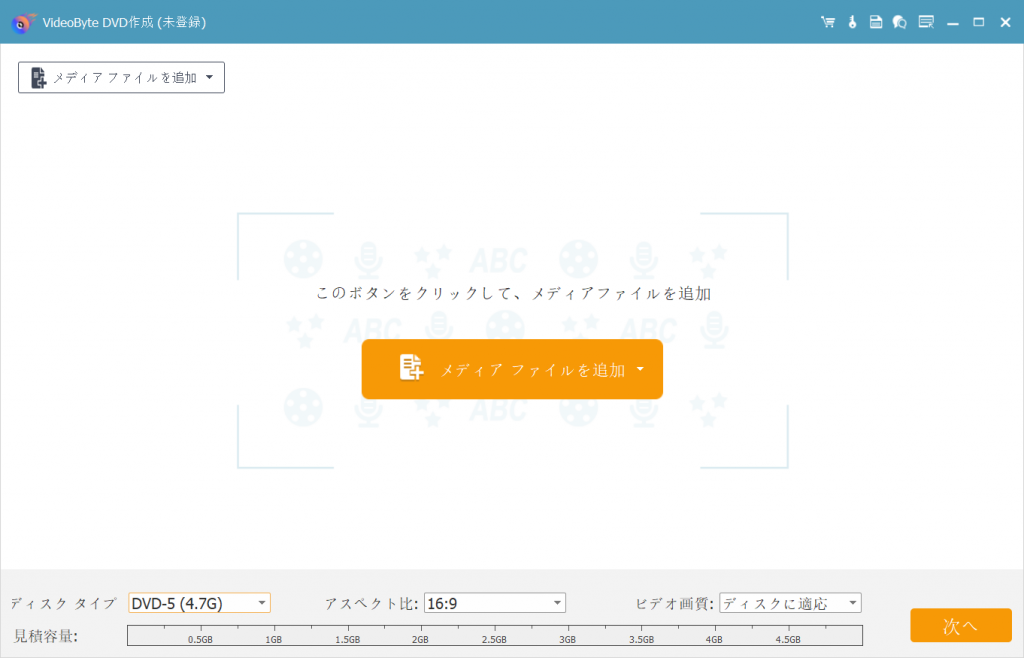
3、作成用DVDディスクをR/Wドライブに入れる
DVD作成には作成用DVDディスクをR/WのDVDドライブが必要ですので、作成の前にぜひ用意しください。ディスクをドライブにセットしたら、ソフトの下部はディスクの容量情報を表示します。
それから、DVDディスクのタイプによって 「DVD-5」 あるいは 「DVD-9」 を選択します。また需要によって画質とアスベスト比を指定します。完成した後、 「次へ」 を押します。

4、DVDメニューを作成する
そしてDVDメニュー作成画面に入ります。「VideoByte DVD 作成」は無料メニューテンプレートをたくさん提供して、ダウンロード不要でクリックするだけですぐ使えます。また、メニュー中のボタンの位置、文字なども手軽に調整することができます。
もしDVDメニューが要らない場合、 「メニューなし」 にチェックを入れればいいです。完成したら、 「次へ」 を押してください。
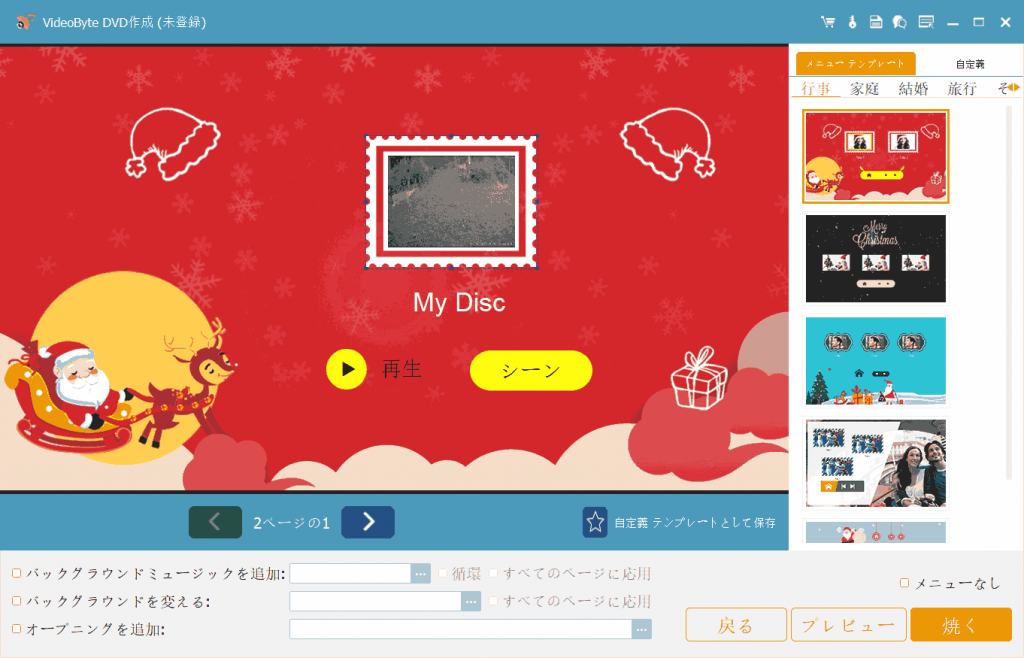
5、DVDに書き込む
その後、最終確認画面に入ります。情報が間違いなくに確認した後、 「OK」 を押したら、書き込みが始まります。エラーが出ないために作成中はソフトを操作しないでください。
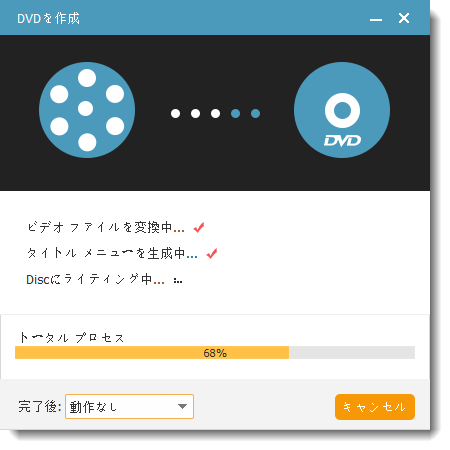
「VideoByte DVD 作成」は家族、仕事、結婚などのメニューテンプレートをたくさん提供して、つまり結婚式ムービーのDVD作成も可能です。興味があればぜひご利用ください。